
Safari는 OSX 시스템의 브라우저이며 우리 모두 매일 사용합니다. 많은 사용자가 수행 할 수있는 가능성을 XNUMX % 사용하지 않습니다. 처음부터 오늘까지 Safari 브라우저는 진화하고 있습니다 확장 기능을 사용할 수있는 가능성이 소개되는 순간까지.
Safari 확장 프로그램은 더 간단하고 자동화 된 방식으로 특정 작업을 수행하는 데 도움이되는 특정 기능을 사용자에게 추가합니다.
오늘날 우리가 찾을 수있는 확장 기능은 많습니다. OSX Safari에 설치할 수 있도록. 이러한 각 확장 기능을 사용하면 사용자가 작업을 수행 할 수 있습니다. 우리는 당신에게 많은 옵션이 있고 어떤 것은 더 쉽고 다른 것은 더 복잡한 YouTube 비디오를 다운로드하려는 예를 줄 수 있습니다. 커서 오른쪽 클릭의 컨텍스트 메뉴에 "비디오 다운로드"가능성을 추가합니다.
오늘 설명하고 싶은 것은 확장 기능을 찾고 설치 한 다음 관리하기 위해 따라야하는 단계입니다.
- 우선 확장 프로그램을 검색하려면 Google과 같은 검색 엔진에서 검색을 시도하여 Safari 용임을 나타냅니다. Safari 자체에서 Apple 웹 사이트에서 만든 섹션에 액세스 할 수 있습니다. 웹의 해당 부분에 액세스하려면 Safari 브라우저를 열고 상단 메뉴에서 Safari를 클릭 한 다음 Safari 확장 ... 이 페이지에서 직접 설치할 수있는 많은 확장 프로그램을 찾아보고 찾을 수 있습니다. 확장자는 흰색 레고 조각과 같은 아이콘이있는 파일을 시스템에 다운로드해야합니다.. 컴퓨터에 파일이있는 경우 해당 파일을 두 번 클릭하면 Safari 내에 설치됩니다.
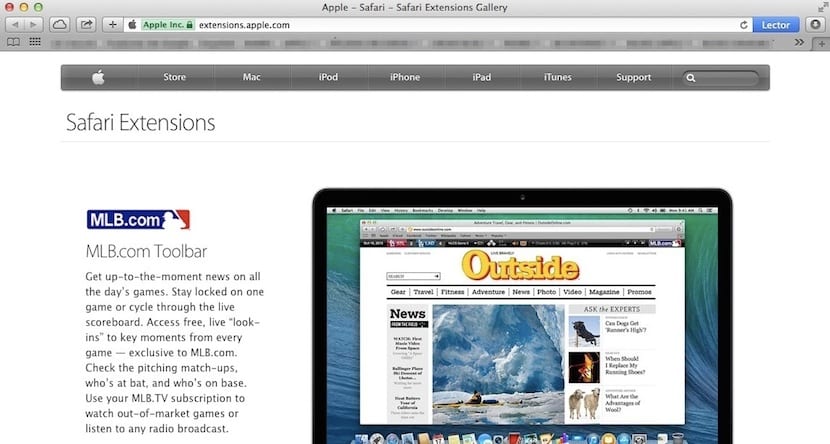
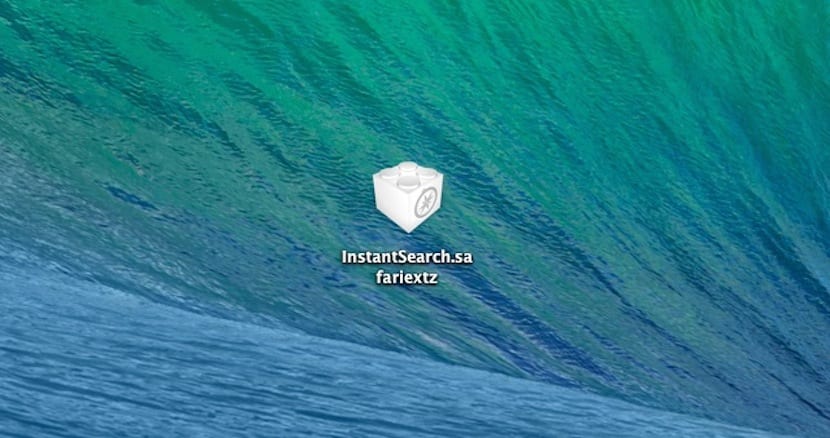
- 둘째, 설치 한 확장 프로그램 목록이 관리 및 비활성화 또는 제거를 위해 반영되는 위치를 보여줍니다. 이렇게하려면 다음을 입력해야합니다. Safari 상단 메뉴와 드롭 다운에서 환경 설정을 클릭합니다., 그 후에 많은 상단 탭이있는 Safari 환경 설정 창이 열립니다. 두 번째 탭은 확장에 해당하는 탭입니다. 클릭하여 확장 우리가 설치하고 관리하는 확장을 볼 수있는 창이 표시됩니다.
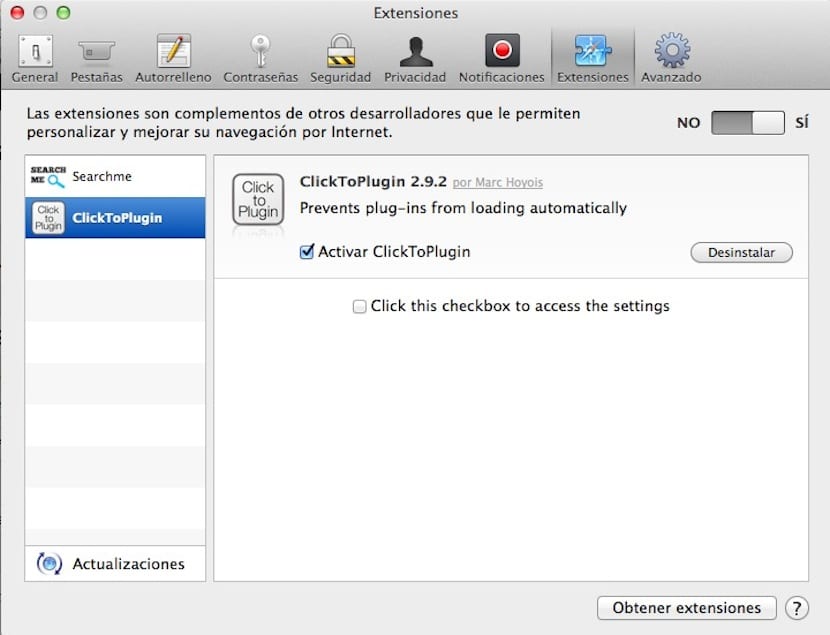
보시다시피 Safari 브라우저 내에서 확장 프로그램을 관리하는 것은 매우 쉽고 많은 시간을 절약 할 수 있습니다.